今天遇到了一个需求,需要将多张图片合成一张gif图片,利用搜索引擎搜来搜去,尝试了很多在线的网页端工具,不过要么是有水印,要么是需付费,而且合成效果也不是很好,找来找去,Win10自带的视频合成工具也是不错的,不过还是Photoshop功能强大一些。下面介绍一下这两个方法。
问题索引
如图,我想将下面12张图片合成一张gif图片。
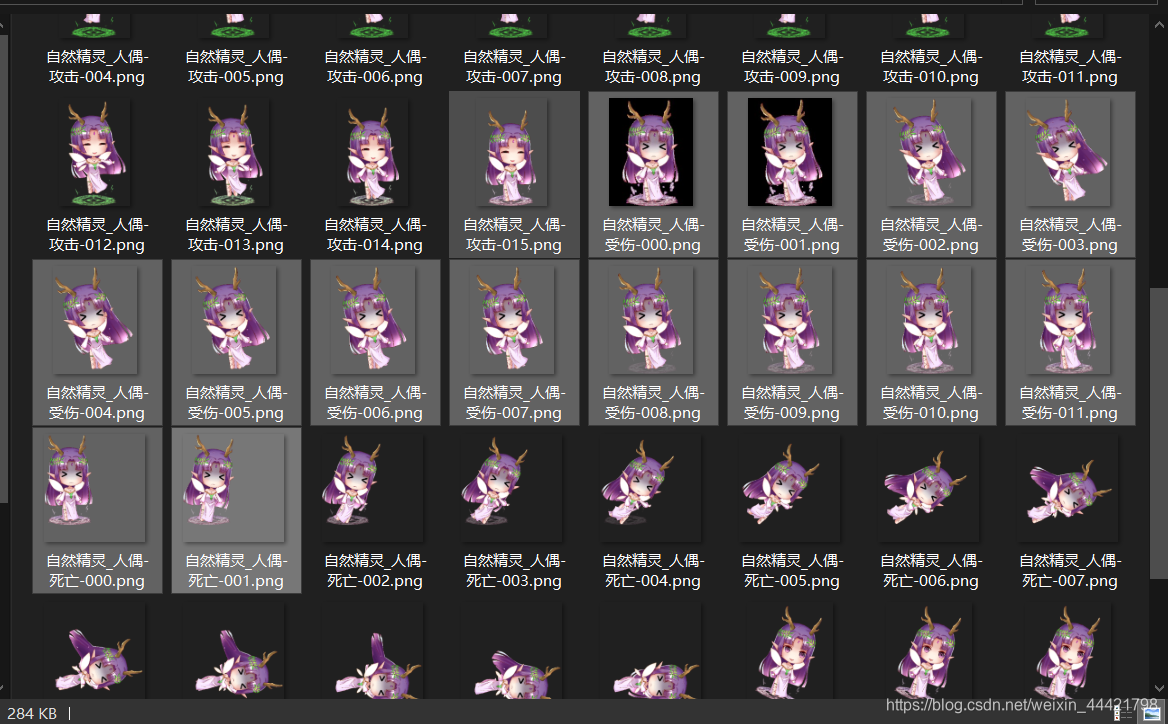
方法一、使用Win10自带工具(不推荐)
1.1 选中所有照片,打开照片工具,创建一个新视频
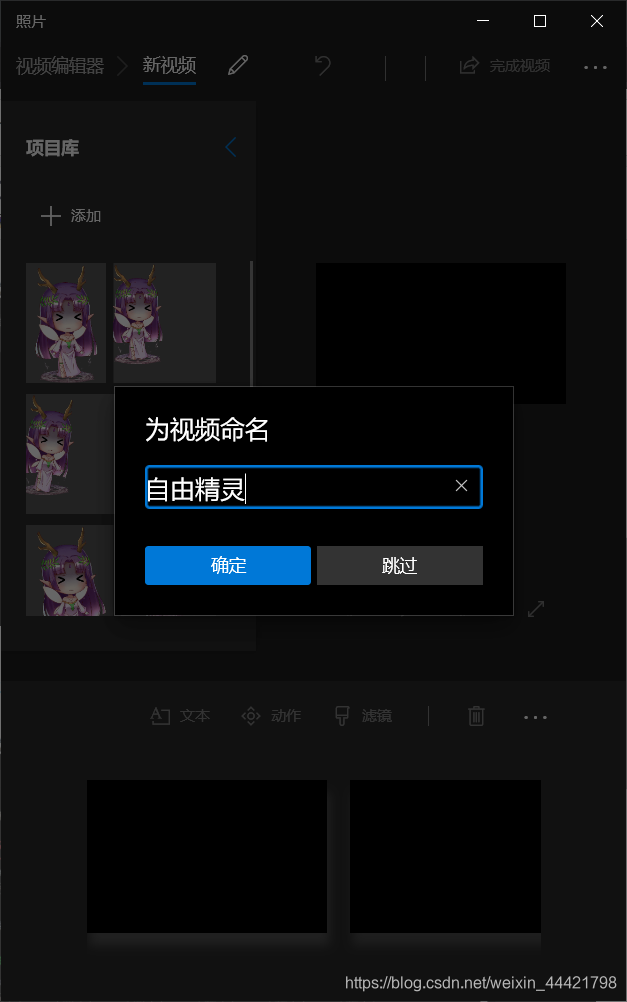
1.2 拖拽图片,选中后可以调整持续时间
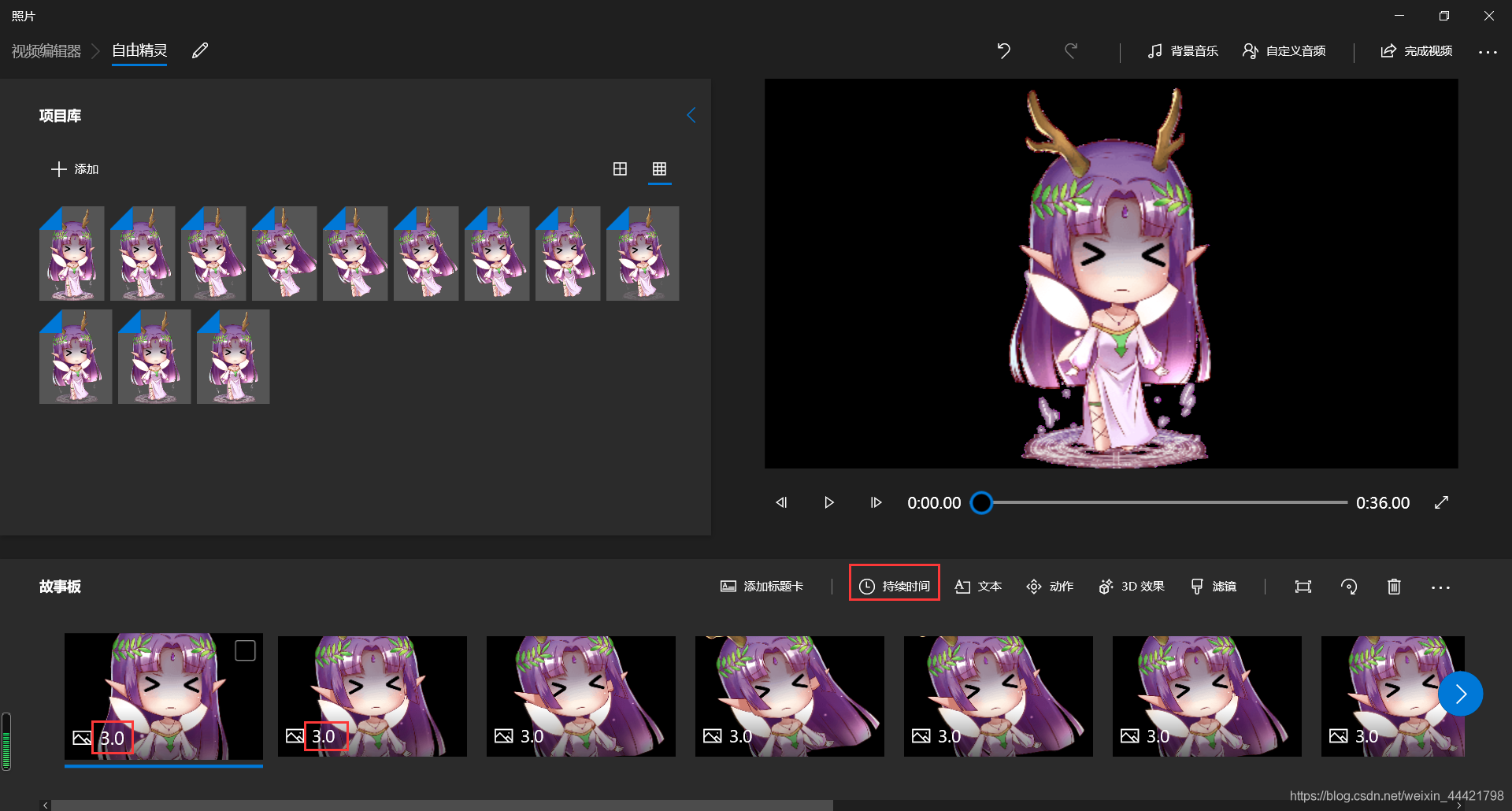
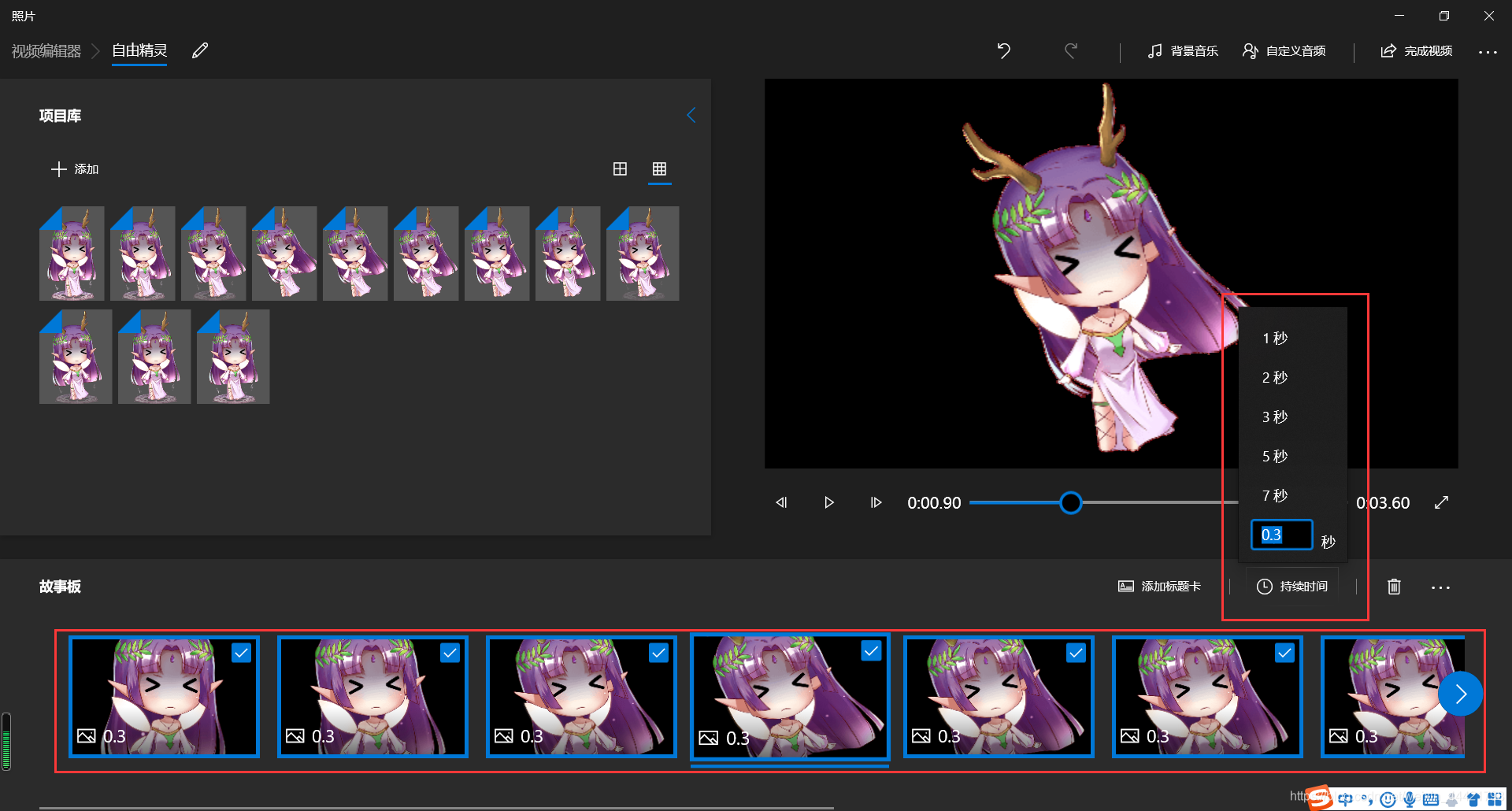
1.3 预览效果后可以直接导出
缺点:导出后只能选择格式为mp4,之后利用工具转码为gif即可
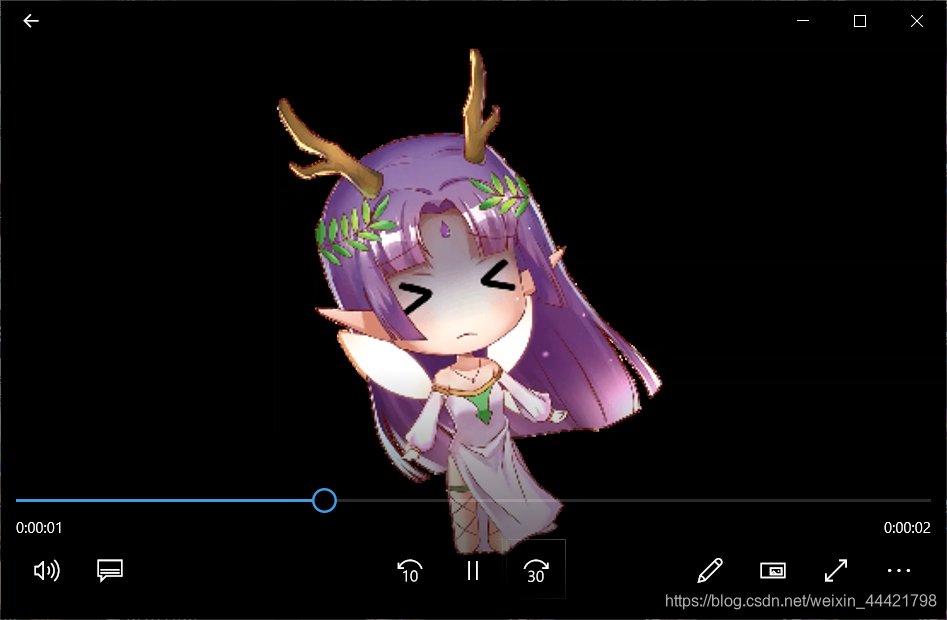
方法二、使用Photoshop解决
2.1 打开Photoshop,点击顶部菜单栏中的【文件】,然后选择【脚本】中的【将文件载入堆栈】
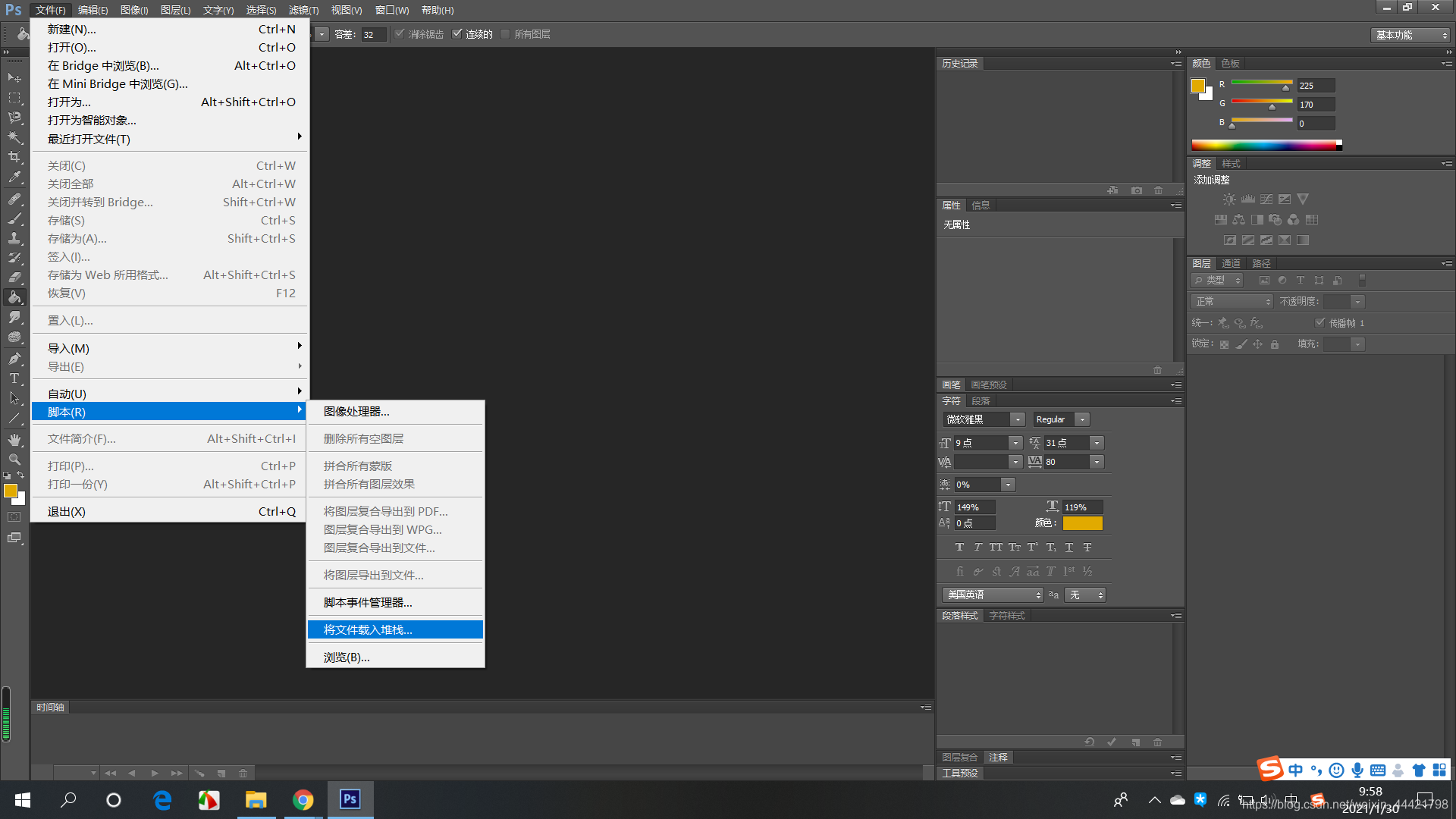
2.2 点击浏览,选择要合成的图片
注意:导入或许会花费一些些时间,请耐心等待
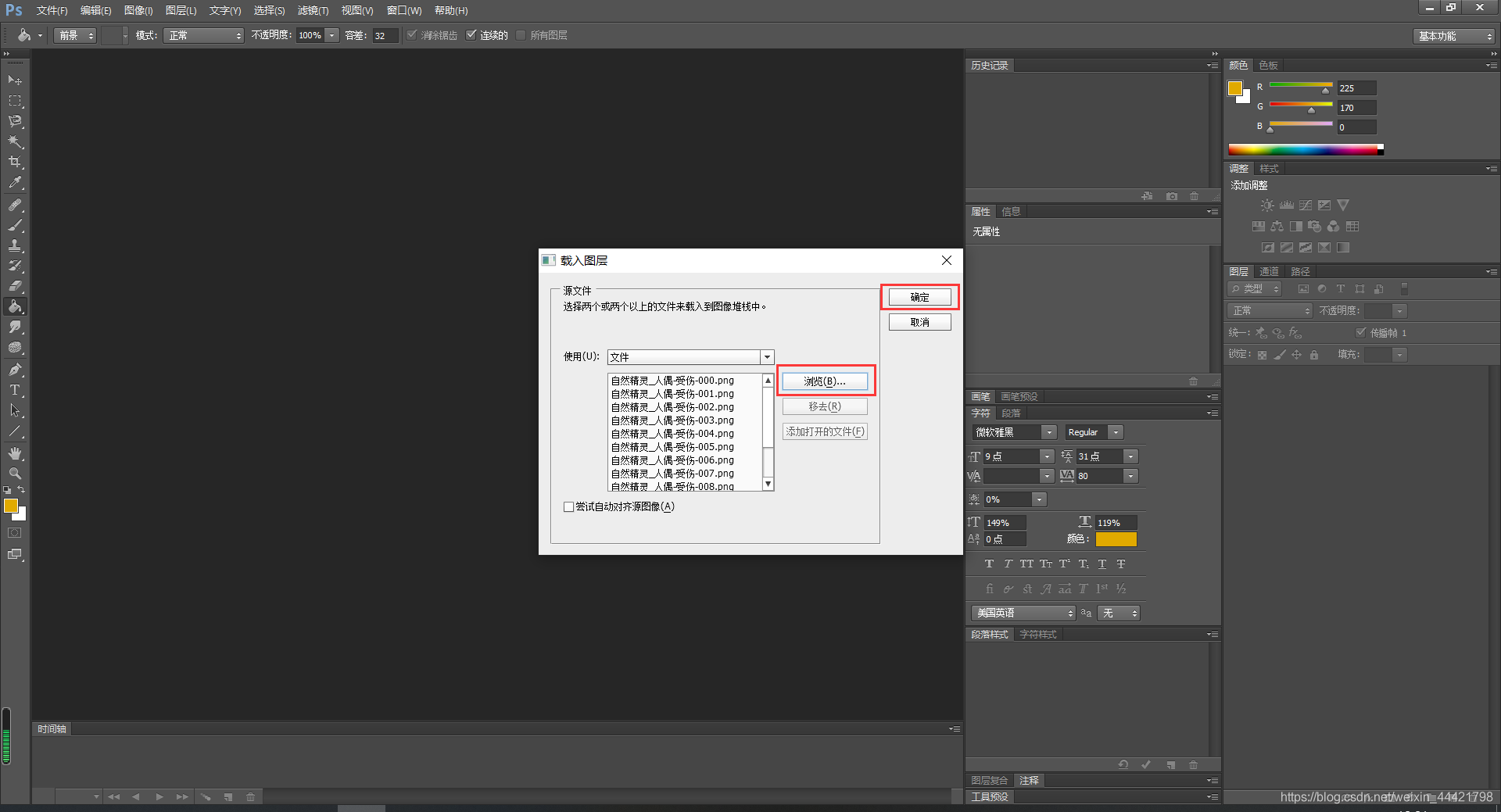
2.3 导入完成后,点击顶部菜单栏中的【窗口】选择【时间轴】

2.4 在底部时间轴右上角【工具按钮】选择【从图层建立帧】
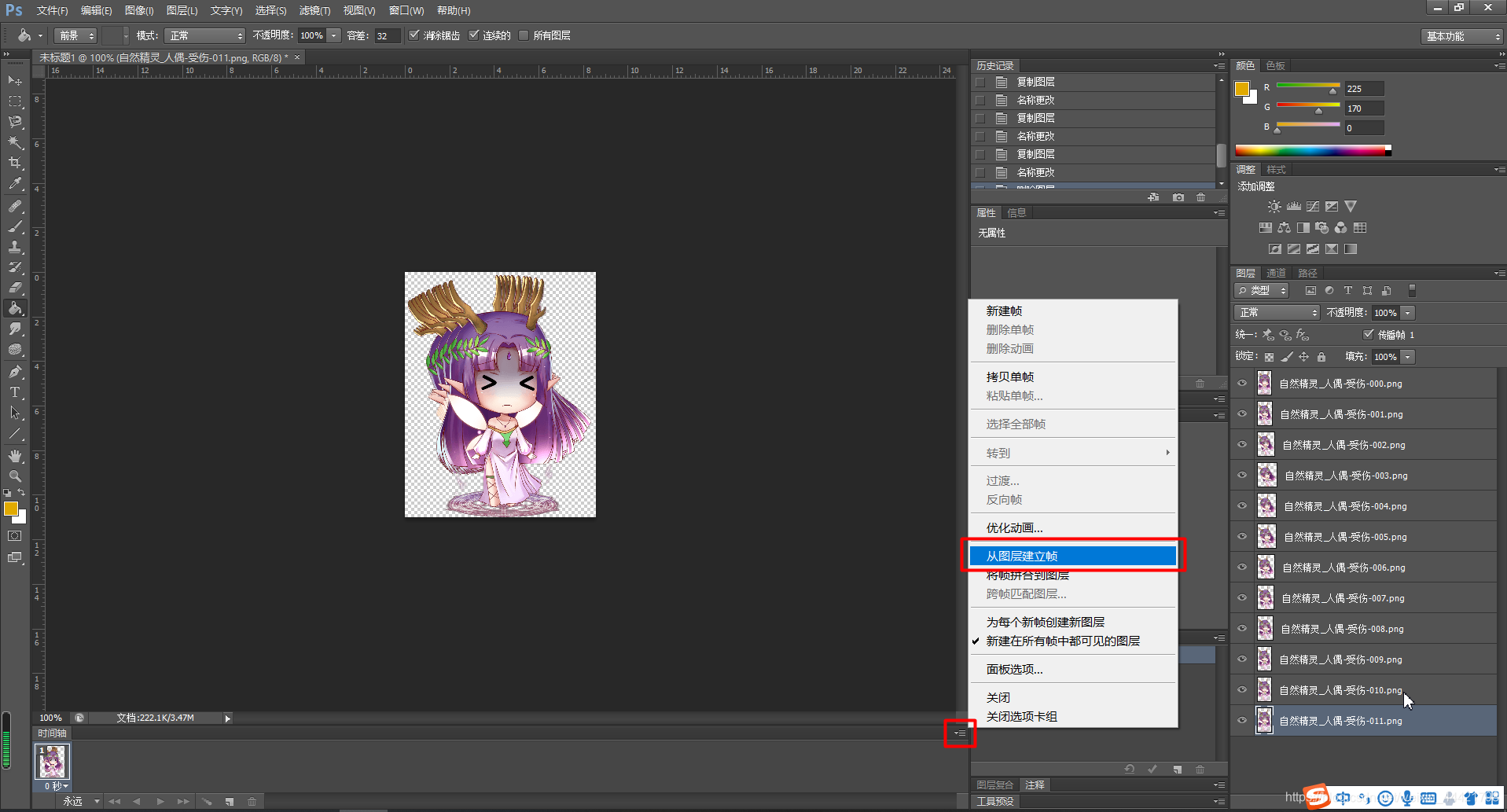
注意:默认情况下导入后的图层帧是倒序排列的。可采用2.5修改为反向帧。

2.5 全选图片,在底部时间轴右上角【工具按钮】选择【反向帧】

2.6 点击小箭头,调整持续时间(可批量操作)
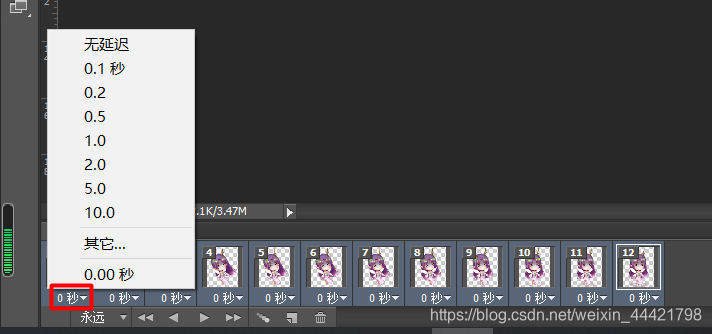
2.7 选择【文件】中的【存储为Web所用格式…】
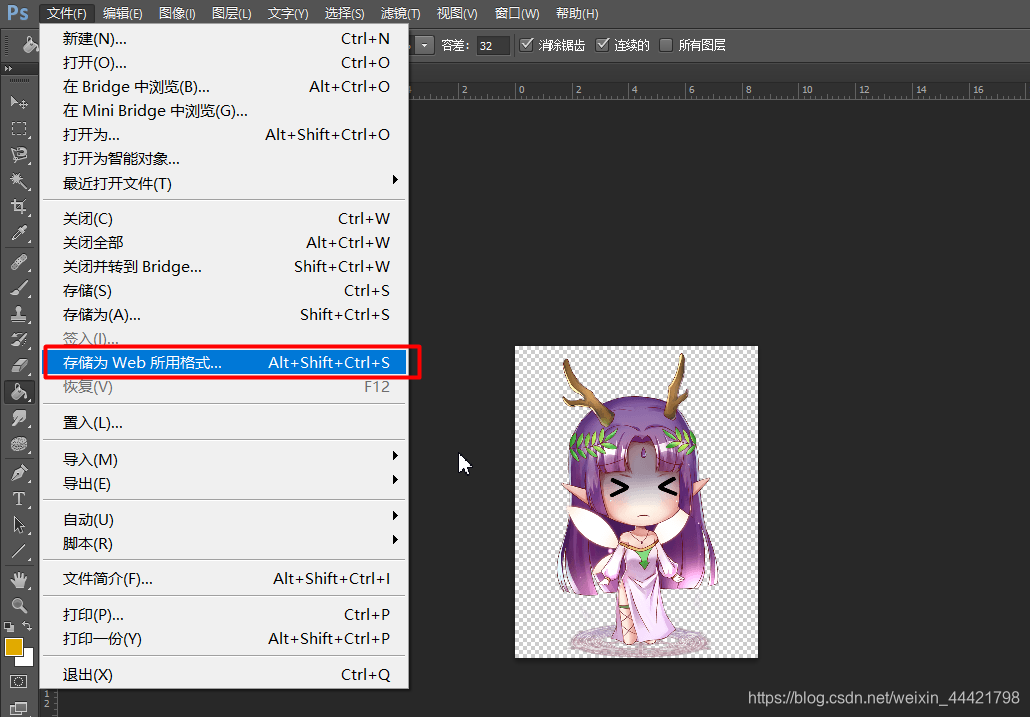
2.8 选择【Gif】导出
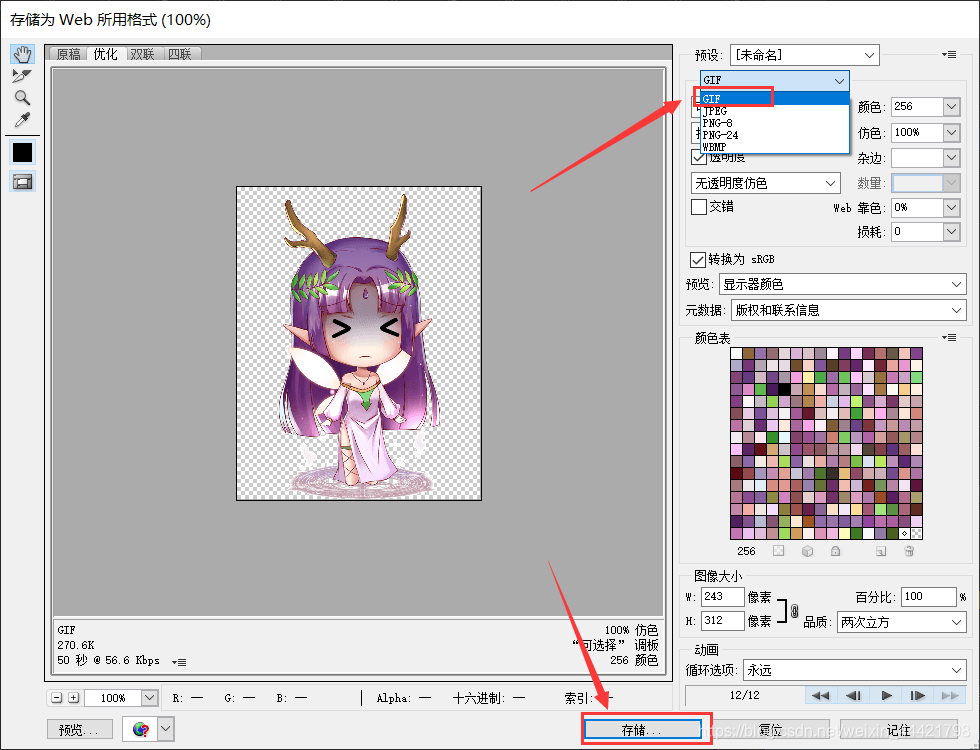
2.9 效果图
优点:操作方便,而且导出图片会保持和原图相同,即可以是透明底。之前尝试了很多工具,大多都会将.png图片合成.gif后自动变为白色底,体验较差。

三、未完待续
当然,后续了解了编程方法,用代码解决,再来补充~~~~